IPad var būt daudzas lietas, un, izmantojot lietotni DisplayPad, tas var vilkt pienākumu kā mazs, otrs monitors. Tas darbojas tikai ar Mac datoriem, ir neliels kavējums, un iPad izšķirtspēja nav liela, bet lietotne maksā tikai 2, 99 ASV dolāru un pārvērš iPad par pilnīgi piemērotu otro displeju.
Lai iegūtu iestatījumus, vispirms jums ir jāiegādājas DisplayPad lietotne par 2, 99 ASV dolāriem. Kamēr tā tiek instalēta jūsu iPad, paņemiet savu Mac un dodieties uz CleanCutCode.com. (Clean Cut kods, kas, šķiet, ietver divus programmētājus Londonā, padara DisplayPad.) No vietnes DisplayPad lapas lejupielādējiet un instalējiet 1, 7 MB displeju Mac lietojumprogrammu.
Pēc tam, kad ir instalētas abas programmatūras daļas, restartējiet savu Mac datoru un atveriet lietotni DisplayPad savā iPad un jūsu Mac datorā. Un pārliecinieties, ka abas sistēmas ir savienotas ar to pašu Wi-Fi tīklu. Vienīgais pierādījums, ka Mac datorā darbojas DisplayPad, ir neliela ikona izvēlņu joslā. Noklikšķiniet uz ikonas, un jums vajadzētu redzēt jūsu iPad uzskaitīto. Es saku , ka tāpēc, ka manā gadījumā - izmantojot MacBook Pro, kurā darbojas Snow Leopard un iPad 2, savienojuma izveidei vajadzēja vairāk nekā stundu. Pēc daudzām sistēmas restartēšanas un modema atiestatīšanas, mans iPad maģiski parādījās manā Mac displeja logā. Es neesmu pārliecināts, ko darīja triks, bet es varu ziņot, ka kopš sākotnējās kontakta izveides lietotne ir strādājusi bez starpgadījumiem.

Tas ir ērts veids, kā pārraudzīt lietojumprogrammas, piemēram, jūsu e-pasta iesūtni, vēlamo čivināt klientu un iTunes. Jūs varat viegli velciet lietojumprogrammas uz priekšu un atpakaļ starp jūsu Mac labo malu un iPad kreiso malu, un jūs varat kontrolēt lietojumprogrammas, kas tiek skatītas iPad, izmantojot iPad skārienekrānu vai Mac kursoru un peles / skārienpaliktni. Pārejot uz iPad, ir neliela kavēšanās. Pārvietojot kursoru, tas ir tikko pamanāms, bet tas ir pietiekami, ka, skatoties video, audio nav pareizi sakrīt.

IPad 1024x768 pikseļu izšķirtspēja ir diezgan zema, un attēli tiek attēloti pikseļos. Jūs nevēlaties izmantot iPad, izmantojot DisplayPad, lai skatītu fotoattēlus vai videoklipus, taču, lai pagarinātu savu darbvietu, noteikti neaizkavē to un nespēj novērst produktivitāti.
Izejot no DisplayPad - vienkārši nokļūstot iPad starta pogā vai noklikšķinot uz sava iPad, kas redzams jūsu MacPad logā, jūs redzēsiet, ka pirms Mac darbvirsmas atsākšanas būs redzams zils ekrāns, un logi tiek atvērti jūsu datorā. iPad tika pārvietots atpakaļ uz jūsu Mac.
Visbeidzot, jūs varat arī izvēlēties, lai jūsu Mac darbvirsma tiktu rādīta jūsu iPad, izmantojot DisplayPad. Lai to izdarītu, jūsu iPad darbosies kā otrs displejs un izvēlieties Sistēmas preferences> Displeji un cilnē Izkārtojums atzīmējiet Mirror Displays lodziņu.








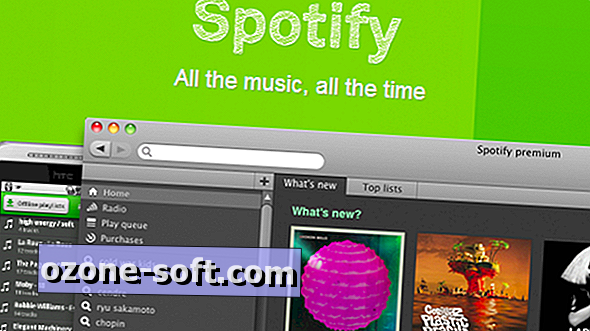




Atstājiet Savu Komentāru